iPhone 中 Safari 上的此連接不是私人錯誤:修復
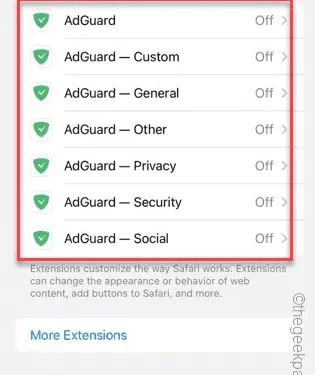
在 iPhone 上透過 Safari 瀏覽網站時,您可能會遇到此錯誤提示「此連線不是私人」訊息。造成這種情況的可能原因有很多。如果您按照以下步驟在 Safari 中解決問題,那麼解決這個問題並不困難。
修復 1 – 清除網站歷史記錄
清除 Safari 設定中儲存的網站資料。
第 1 步 –前往「設定」。
步驟 2 –在「設定」頁面中,向下捲動以找到「Safari」應用程式。打開它。
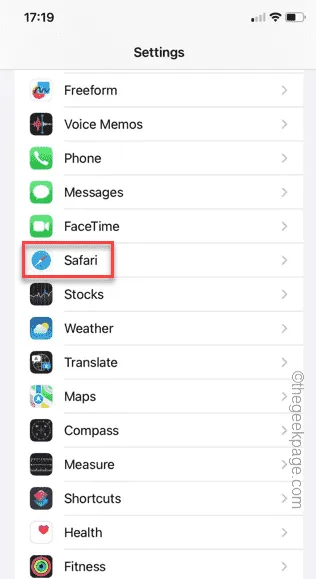
步驟 3 –在 Safari 設定頁面上,向下捲動到設定的末端部分。
步驟 4 –然後,點選「清除歷史記錄和網站」選項。
步驟 5 –選擇「所有歷史記錄」選項。接下來,點選「清除歷史記錄」。
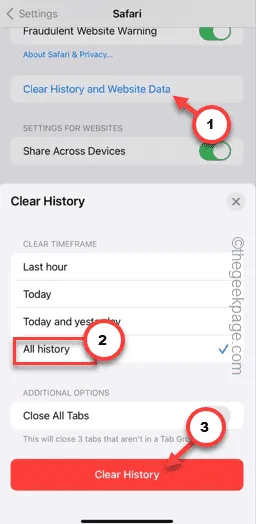
您的操作將清除 iPhone 上 Safari 應用程式的整個歷史記錄。稍後,嘗試開啟相同的網站並進行測試。
修復 2 – 檢查日期和時間
如果您的 iPhone 上的日期和時間設定錯誤,有幾個網站將無法運作。
步驟 1 –您必須進入iPhone 上的「設定」 。
步驟 2 –向下滑動時開啟「常規」設定。
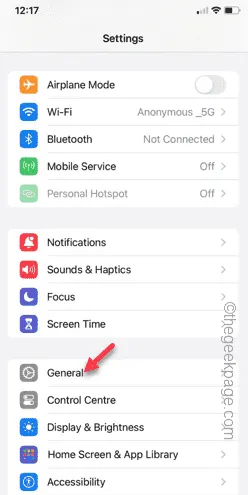
步驟 3 –接下來開啟「日期和時間」設定。
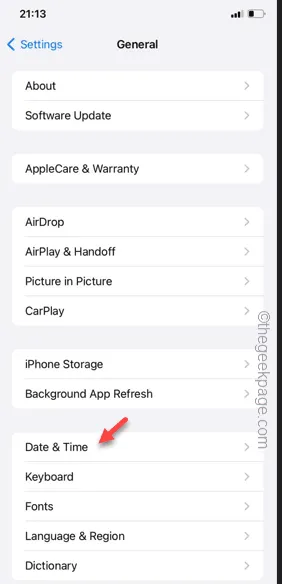
步驟 4 –查看日期和時間設定。啟用「自動設定」選項,以便 iOS 自動設定時間和日期。
步驟 5 –當您到達那裡時,也要檢查該地區。如果不正確,請更改它。
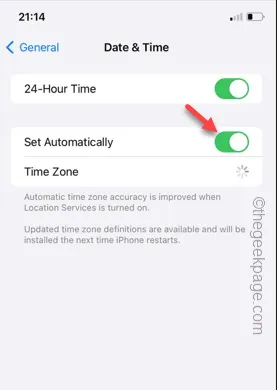
關閉設定並返回 Safari。測試一下這是否有效。
修復 3 – 關閉所有 VPN 連接
某些網站和服務網頁不允許任何 VPN 連線。因此,如果您正在使用它,請停用它。
步驟 1 –您必須開啟「設定」面板。
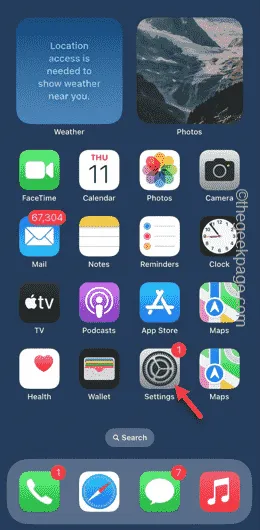
步驟 2 –轉到「常規」標籤。

步驟 3 –開啟「VPN 和裝置管理」設定。
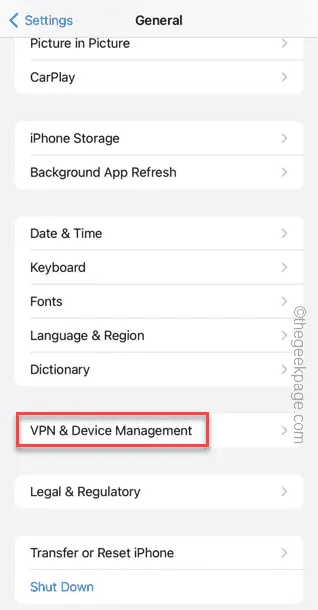
步驟 4 –從此面板停用此功能。
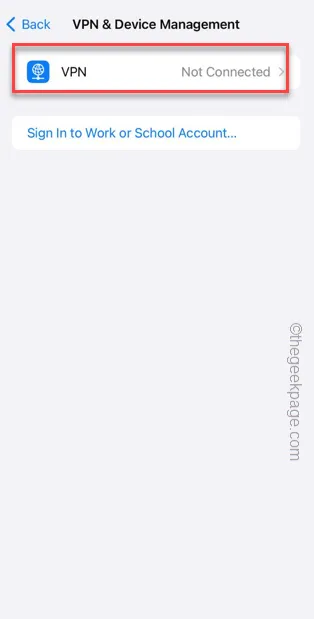
停用 VPN 服務後,嘗試再次開啟網站。
修復 4 – 停用 Safari 中的所有擴展
Safari 應用程式上的擴充功能可能是導致此問題的原因。禁用 Safari 的所有擴充功能。
步驟 1 –進入iPhone 中的「設定」 。
步驟 2 –向下捲動足夠,您可以開啟「Safari」設定。
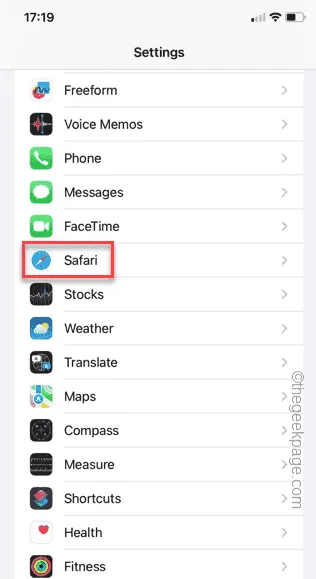
步驟 3 –開啟「擴充」設定。
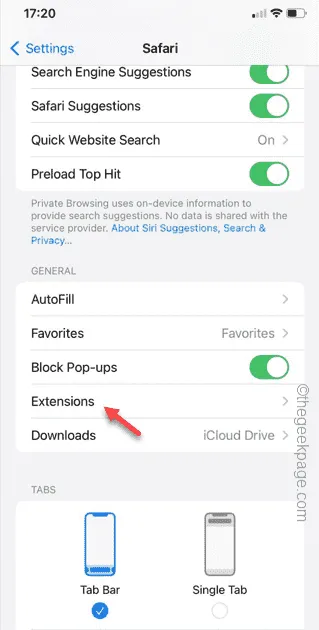
步驟 4 –您必須在此處停用所有擴充功能。因此,請開啟其中任何已啟用的擴充功能。
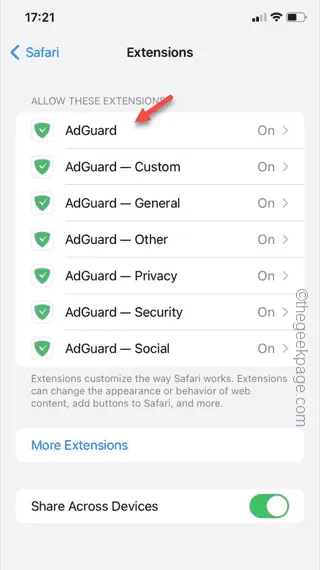
步驟 5 –將「允許擴充」切換為關閉模式。
步驟 6 –返回擴充清單。

步驟 7 –這樣,您的 iPhone 上將禁止所有 Safari 擴充功能。
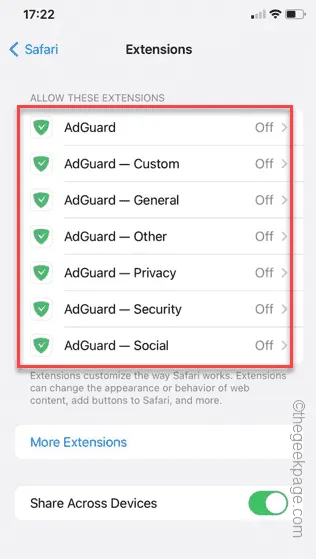
再次造訪該網站並進行測試。
修復 5 – 使用隱私瀏覽模式
如果您無法從常規選項卡訪問該網站,請打開私人選項卡並嘗試訪問該網站。
步驟 1 –在 Safari 應用程式中,點擊右下角的選項卡圖示。
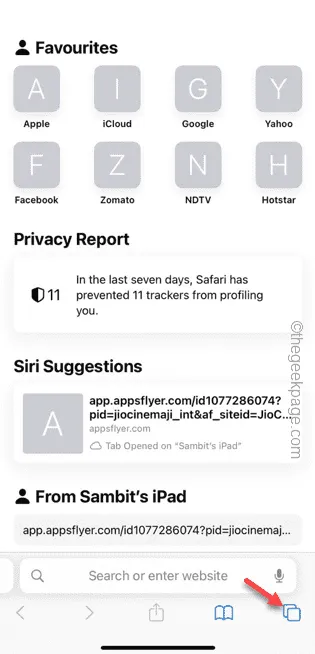
步驟 2 –接下來,切換到「私人」標籤。
步驟 3 –點選「➕」圖示以隱私瀏覽模式開啟新分頁。
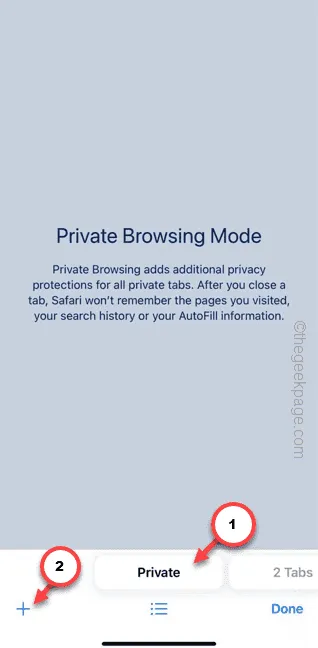
從此私人瀏覽器標籤開啟網站。這次,它不會向您顯示“此連接不是私人”訊息。
修復 6 – 使用其他瀏覽器
Safari 並不是 iOS 上唯一可用的瀏覽器。有大量舊網站在 Safari 上無法正常運作。因此,您應該選擇其他瀏覽器(例如 Google Chrome、Brave、Opera)來瀏覽無法存取的網站。
您可以使用這些直接連結從App Store下載它們–



發佈留言